新建PI和迭代
一般项目的管理中,会设置多个PI版本,每个PI版本中又可以通过多次迭代去完成,以便更好的交付项目成果。这样有条不紊,按时按量的交付项目成果,更有利于把握项目进度,及管理项目成员分配。

- 类型M代表里程碑。
- 类型R代表发布。
- 类型S代表迭代。
前提条件
已创建项目。
操作步骤
- 在项目主页,选择“计划管理”。
- 单击“新建PI”,弹出“新建PI”窗口。
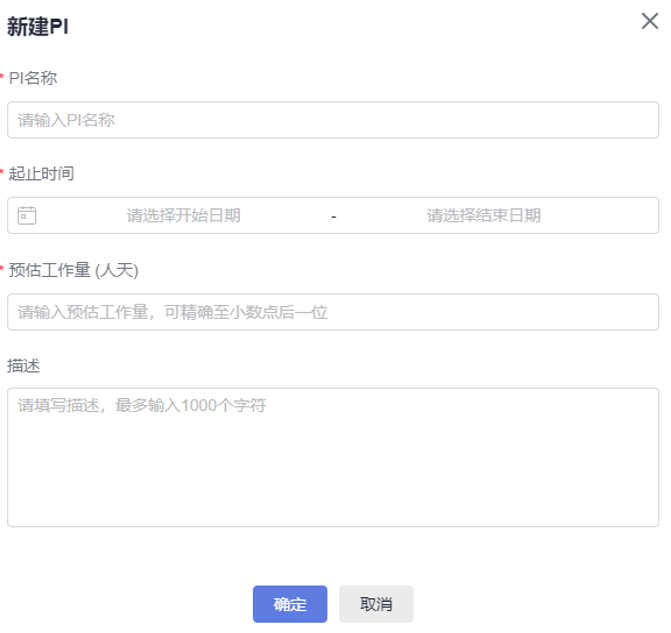
- 填写PI的信息。
参数名
参数说明
PI名称
PI的名称。
PI名称不能重复。
起止时间
PI的开始时间和结束时间。
结束时间不早于计划开始时间。
预估工作量(人天)
对本PI从开始时间到结束时间的预估天数,可精确至小数点后一位。
描述
根据项目实际情况填写本PI的相关信息,最多输入1000个字符。
- 单击“确定”,新建PI成功。
在计划管理列表可查看到新建的PI。

新建PI显示的状态跟选择的“起止时间”有关,具体如下:
- 若,则新建的PI状态为“已规划”。
- 若,则新建的PI状态为“进行中”。
- 若,则新建的PI状态为“已结束”。
已结束的PI不支持再增加迭代。
- 单击需要增加迭代的PI所在行的
 图标,弹出“新建迭代”窗口。
图标,弹出“新建迭代”窗口。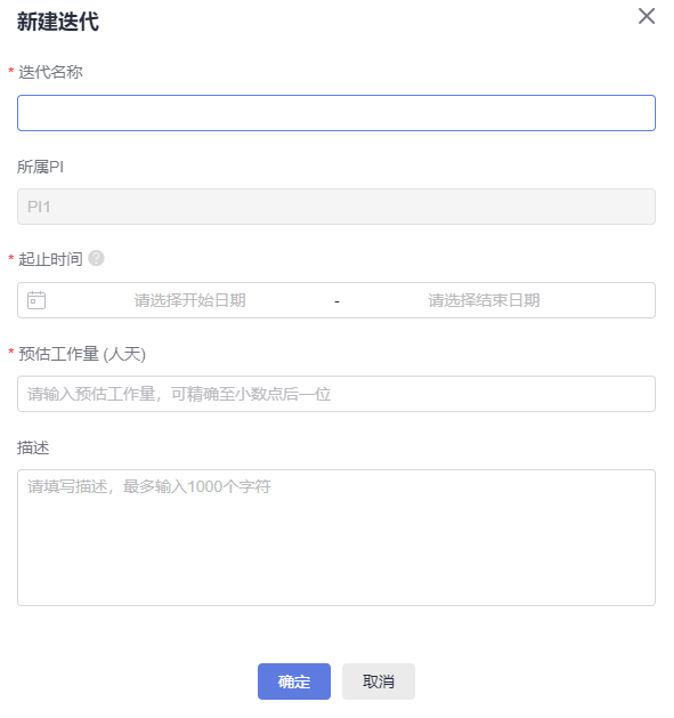
- 填写迭代的信息。
- 相同PI下迭代的名称不能重复。
- 迭代的“起止时间”只能在所属PI的“起止时间”中选择。
- 单击“确定”,新建迭代成功。
在所属的PI下,可以查看到新建的迭代。

新建迭代显示的状态跟选择的“起止时间”有关,具体如下:
- 若迭代的开始时间晚于PI的开始时间,则新建的迭代状态为“已规划”。
- 若迭代的开始时间等于PI的开始时间,则新建的迭代状态为“进行中”。










